
İçindekiler:
- Yazar John Day [email protected].
- Public 2024-01-30 13:19.
- Son düzenleme 2025-01-23 15:13.

Manuel olarak önyüklenebilir bir USB sürücüsü oluşturmak için Komut İstemi'ni Windows varsayılan programı olarak kullanacağız. Windows yükleme medyası olarak önyüklenebilir bir USB sürücüsü oluşturmak için adım adım burada. Windows yükleme medyası olarak önyüklenebilir bir USB sürücüsü oluşturmak için minimum kapasite için en az 4 GB gerekir. Daha büyük kapasite daha iyidir. Şu anda sadece örnek olarak 2 GB kapasiteli USB flash sürücüyü kullanıyorum. Bazı nedenlerden dolayı 4 GB flash sürücüm daha sonra düzeltmem gereken olağandışı bir sorunla karşılaştı.:NS
Adım 1: DISKPART Komutunu Kullanma
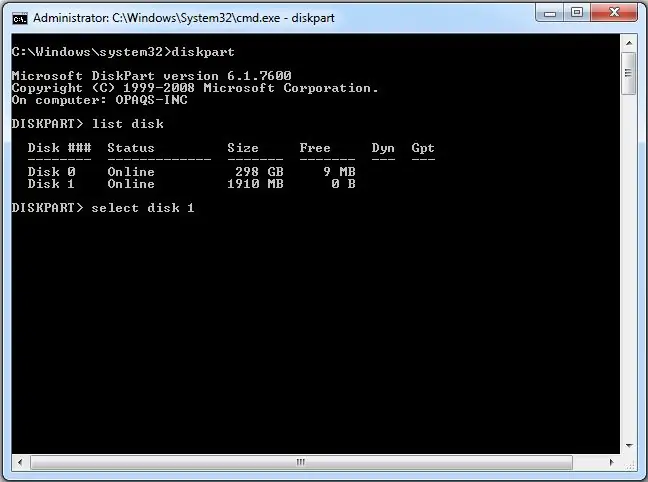
- USB flash sürücünüzü çalışan bilgisayarınıza takın. İlk adım olarak Komut İstemini yönetici olarak çalıştırmamız gerekiyor. Bunu yapmak için Windows Başlat Menüsündeki arama kutusuna 'cmd' yazarak cmd'yi bulmamız gerekiyor. 'cmd' için arama sonucu göründükten sonra, üzerine sağ tıklayın ve "Yönetici olarak çalıştır" seçeneğini seçin.
- Komut İstemi'ne (tırnak işaretleri olmadan) 'diskpart' yazın ve Enter'a basın. DISKPART programı çalışana kadar bir süre bekleyin.
- Bilgisayarınızdaki aktif diskleri görüntülemek için 'list disk' yazın ve Enter'a basın. Toplam kapasitesi ile sabit sürücünüz için Disk 0 ve USB flash sürücünüz için Disk 1 olarak gösterilen aktif diskler görülecektir.
- Disk 1'in sonraki adımda işleneceğini belirlemek için 'disk 1 seç' yazın ve ardından Enter'a basın.
- Sürücüdeki tüm verileri kaldırmak için 'clean' yazın ve Enter'a basın.
- 'Birincil bölüm oluştur' yazın ve Enter'a basın. Birincil bölüm oluşturma ve Windows tarafından 'bölüm 1' olarak tanınma.
- 'Bölüm 1'i seçin' yazıp Enter'a basın. Aktif bir bölüm olarak ayarlamak için 'bölüm 1'in seçilmesi.
- 'Aktif' yazın ve Enter'a basın. Geçerli bölümü etkinleştirme.
- 'format fs=ntfs hızlı' yazın ve Enter'a basın. Geçerli bölümü hızlı bir şekilde NTFS dosya sistemi olarak biçimlendirme.
- 'Çıkış' yazın ve Enter'a basın. DISKPART programından çıkılıyor ancak bunun yerine Komut İstemi'ni kapatmayın. Bir sonraki süreç için hala ihtiyacımız olacak.
Adım 2: Önyükleme Sektörü Oluşturma
Flash / USB sürücüsünün D: sürücüsü ve F: sürücüsünde bulunan DVD yükleyici olduğunu varsayalım. İlk adımda, kurulum DVD'sini aktif dizini olarak ayarlamak için Komut İstemi'ne gideceğiz.
- Varsayılan olarak, Komut İstemi'nin Yönetici izni için aktif dizini C:\Windows\System32> üzerindedir. DVD'yi (F:) aktif dizini olarak ayarlamak için Komut İstemi'ne gideceğiz. Sadece 'f:' yazıp Enter'a basın ve aktif dizin F: olarak değiştirildi.
- 'cd boot' yazın ve Enter'a basın. Aktif dizin F:\boot> olarak değiştirildi.
- 'bootsect /nt60 d:' yazın ve Enter'a basın. D: sürücüsünde (USB flash sürücü) önyükleme sektörü oluşturma.
- Komut İstemini kapatmak için 'exit' yazın ve Enter'a basın. Bu adıma kadar başarılı bir şekilde önyüklenebilir bir USB sürücü yaptık ve flash sürücü önyükleme ortamı olarak kullanılmaya hazır.
3. Adım: Kurulum Dosyalarını Kopyalama
Windows'u önyüklenebilir bir USB sürücüden yüklemek için DVD yükleyicide bulunan tüm yükleme dosyalarını flash sürücüye kopyalamamız yeterlidir. Bunu yapmak için önceki adımlarda olduğu gibi Komut İstemi'ni açın. Açıldıktan sonra 'xcopy f:\*' yazın. * d: / / E / H / F' ve ardından Enter'a basın. DVD yükleyicideki tüm dosyalar flash sürücüye kopyalanana kadar bekleyin. Artık önyüklenebilir USB sürücü, Windows'u flash sürücüden yüklemek için kullanılmaya hazır ve işiniz bitti!
Orijinal kaynağı İngilizce sürüm ve Endonezya Sürümü olarak görüntüleyin.
Önerilen:
Arduino veya Herhangi Bir Mikrodenetleyici Kullanmadan IR Engel Sensörü: 6 Adım

Arduino veya Herhangi Bir Mikrodenetleyici Kullanmadan IR Engel Sensörü: Bu projemizde herhangi bir mikrodenetleyici kullanmadan basit bir engel sensörü yapacağız
Herhangi Bir Elektronik Bileşen Kullanmadan 1 Ohm Direnç Sağlayan 1 Ohm Smd Direncin Büyük Versiyonu.: 13 Adım

Herhangi Bir Elektronik Bileşen Kullanmadan 1 Ohm Direnç Sağlayan 1 Ohm Smd Direncinin Büyük Versiyonu.: Gerçek hayatta smd dirençleri çok küçüktür ve yaklaşık 0.8mmx1.2mm boyutlarındadır. Burada, gerçek hayattaki smd direncine kıyasla çok büyük olan büyük bir smd direnci yapacağım
Herhangi Bir Medya Dosyasını (Hemen Hemen) Herhangi Bir Diğer Medya Dosyasını Ücretsiz Olarak Dönüştürün!: 4 Adım

(Hemen) Herhangi Bir Medya Dosyasını Diğer Herhangi Bir Medya Dosyasına (Hemen Hemen) Ücretsiz Olarak Dönüştürün!: İlk talimatım, şerefe! Her neyse, Google'da Youtube.flv dosyalarımı bir biçime dönüştürecek ücretsiz bir program arıyordum. daha evrenseldir, örneğin.wmv veya.mov.Sayısız forum ve web sitesi aradım ve ardından … adlı bir program buldum
HERHANGİ BİR MP3 Çalar veya Bilgisayarla Herhangi Bir 5.1 Hoparlör Sistemini Ucuza Kullanın!: 4 Adım

HERHANGİ BİR MP3 Çalar veya Bilgisayarla Herhangi Bir 5.1 Hoparlör Sistemini Ucuza Kullanın!: (Bu benim ilk ders kitabım ve İngilizce benim ana dilim değil) Eskiden, ucuza bir Creative Inspire 5100 hoparlör seti satın aldım. 5.1 ses kartı (PCI) olan masaüstümde kullandım. Sonra bir dizüstü bilgisayarımla birlikte kullandım
Herhangi Bir Kompakt Flash Kart veya Mikro Sürücü Önyükleme Windows XP Nasıl Yapılır: 5 Adım

Herhangi Bir Kompakt Flash Kart veya Mikro Sürücü Önyükleme Windows XP Nasıl Yapılır: Bu, XP'nin sabit ortamdan önyüklenmesi gereksinimini aşmanın kullanışlı bir yöntemidir. Bir araba bilgisayarı veya diğer yüksek düzeyde mobil cihaz oluşturmanın en büyük sorunlarından biri, stand olarak uzun ömür için gerçekten sabit bir ortamdan önyükleme yapmanız gerektiğidir
